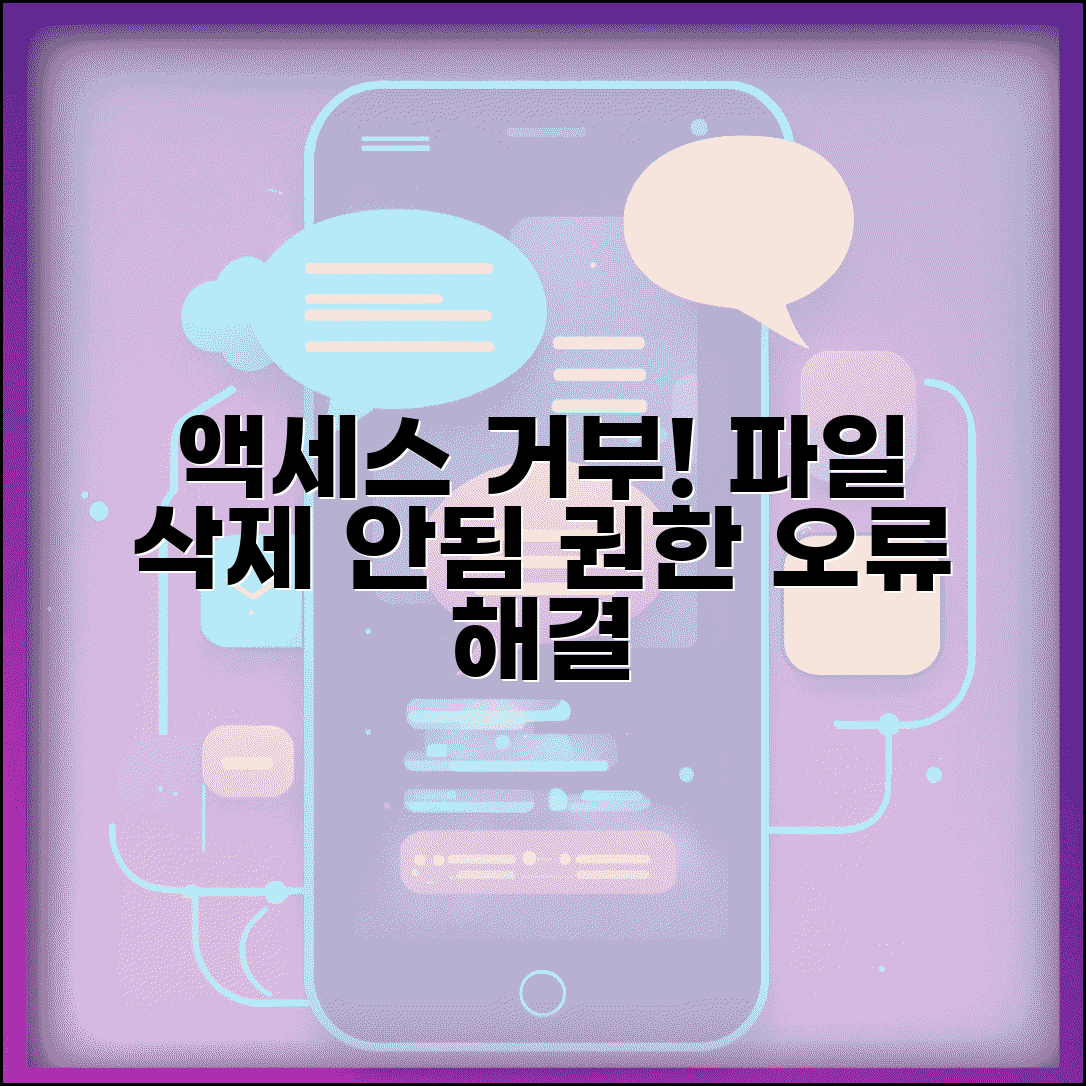파일 삭제 안됨 액세스 거부 | 파일 지울 수 없음 권한 오류 때문에 답답하시죠? 중요한 파일을 지우지 못해 난감한 상황, 이제는 걱정하지 마세요. 명쾌한 해결책을 바로 제시해 드릴게요.
권한 문제로 파일이 삭제되지 않거나, 액세스가 거부되어 막막했던 경험 다들 있으실 거예요. 어디서부터 어떻게 손대야 할지 몰라 발만 동동 구르셨다면 더 이상 헤매지 않으셔도 됩니다.
이 글을 통해 파일 지울 수 없음 권한 오류를 해결하는 가장 확실하고 빠른 방법을 알려드릴 거예요. 읽고 나면 바로 적용해서 답답했던 파일 삭제 문제를 시원하게 해결하실 수 있을 겁니다.
Contents
파일 삭제 안됨 원인 분석
파일 삭제 안됨 액세스 거부 | 파일 지울 수 없음 권한 오류
파일을 삭제하려는데 ‘액세스 거부’라는 메시지가 뜨거나, ‘파일을 지울 수 없음’ 오류가 발생하며 당황하신 경험이 있으신가요? 이는 주로 파일에 대한 권한 문제로 인해 발생하는 흔한 현상입니다. 마치 소중한 물건을 잠긴 상자 안에 넣어두고 열쇠가 없어 꺼내지 못하는 상황과 비슷하죠.
파일 삭제 안됨 원인 분석
이처럼 파일 삭제가 안되는 이유는 크게 몇 가지로 나누어 볼 수 있습니다. 가장 흔한 원인은 해당 파일이나 폴더에 대한 사용자 계정의 권한이 부족하기 때문입니다. 예를 들어, 다른 계정으로 생성하거나 관리자 권한으로 설치된 프로그램과 관련된 파일은 일반 사용자 계정으로는 삭제가 제한될 수 있습니다.
또한, 파일이 다른 프로그램에서 사용 중일 때도 삭제가 불가능합니다. 마치 도서관에서 누군가 빌려 읽고 있는 책은 바로 꺼내갈 수 없는 것과 같습니다. 이 경우, 해당 프로그램을 종료하거나 재부팅 후 다시 시도해야 합니다.
윈도우 시스템 파일이나 보호된 파일의 경우, 실수로 시스템이 오작동하는 것을 막기 위해 사용자가 임의로 삭제하지 못하도록 시스템 자체에서 보호하고 있습니다. 이는 컴퓨터가 원활하게 작동하기 위한 필수적인 조치입니다.
드물지만, 악성코드나 바이러스 감염으로 인해 파일이 손상되거나 잠겨 삭제가 불가능한 경우도 있습니다. 이럴 때는 바이러스 검사를 통해 문제를 해결해야 합니다.
이 외에도 파일 시스템 오류, 불완전한 설치 등으로 인해 파일이 삭제되지 않는 상황이 발생할 수 있습니다. 이러한 문제들을 해결하기 위해선 몇 가지 방법을 시도해볼 수 있습니다.
중요: 파일 삭제 문제 해결 시, 중요한 시스템 파일이 삭제되지 않도록 주의해야 합니다. 확실하지 않은 파일은 함부로 건드리지 않는 것이 좋습니다.
- 권한 문제: 파일 속성에서 소유자 및 권한 확인
- 프로그램 사용 중: 사용 중인 프로그램 종료 또는 PC 재부팅
- 시스템 파일: 불필요한 시스템 파일은 건드리지 않기
- 악성코드: 백신 프로그램으로 정밀 검사
권한 오류 해결 방법 총정리
파일 삭제가 안 되는 ‘액세스 거부’나 ‘권한 오류’는 윈도우 사용자라면 누구나 한 번쯤 겪는 흔한 문제입니다. 이런 상황에서 파일을 지울 수 없어 답답함을 느끼는 분들을 위해, 권한 오류 해결 방법을 총정리하여 실질적인 해결책을 제시합니다.
가장 먼저 시도해 볼 방법은 해당 파일의 ‘속성’을 변경하는 것입니다. 삭제하려는 파일을 마우스 오른쪽 버튼으로 클릭한 후 ‘속성’을 선택합니다. ‘보안’ 탭으로 이동하여 ‘편집’ 버튼을 누르고, 사용자 계정에 ‘모든 권한’을 부여하면 대부분의 권한 문제를 해결할 수 있습니다.
이 방법은 약 5분 내외로 소요되며, 특히 시스템 파일이 아닌 일반 파일에서 자주 발생합니다. 만약 이 방법으로 해결되지 않는다면, 파일이 현재 다른 프로그램에서 사용 중인지 확인해야 합니다.
파일이 다른 프로그램에 의해 열려 있거나 사용 중일 때는 삭제가 불가능합니다. 작업 관리자(Ctrl+Shift+Esc)를 열어 해당 파일을 사용하는 프로세스를 찾아 강제로 종료해야 합니다. 보통 1-2분 안에 해결 가능하지만, 어떤 프로그램인지 파악하는 것이 중요합니다.
만약 그래도 삭제가 안 된다면, 안전 모드로 부팅하여 삭제를 시도하는 것이 효과적입니다. 안전 모드에서는 필수 시스템 프로그램만 실행되므로, 파일 잠금이 해제될 가능성이 높습니다.
주의사항: 중요한 시스템 파일이나 프로그램 설치 폴더 내의 파일은 강제 삭제 시 시스템 오류를 유발할 수 있으므로, 해당 파일의 용도를 정확히 파악한 후 신중하게 진행해야 합니다.
- 가장 확실한 방법: 관리자 권한으로 명령 프롬프트(cmd)를 실행한 후 ‘del [파일 경로]’ 명령어로 삭제하는 것이 강력한 해결책입니다.
- 파일 잠금 해제 팁: Unlocker와 같은 프로그램을 활용하면 잠긴 파일을 강제로 해제하고 삭제할 수 있습니다.
- 권한 오류의 근본 원인: 사용자 계정 컨트롤(UAC) 설정이 너무 높거나, 잘못된 레지스트리 값, 혹은 악성코드 감염 등도 원인이 될 수 있습니다.
액세스 거부 상황별 대처법
파일 삭제 시 ‘액세스 거부’ 또는 ‘권한 오류’ 메시지가 뜬다면 당황하지 마세요. 몇 가지 방법을 통해 해결할 수 있습니다. 먼저, 해당 파일이 다른 프로그램에서 사용 중인지 확인해야 합니다.
만약 사용 중인 프로그램이 없다면, PC를 재부팅한 후 다시 삭제를 시도해보세요. 많은 경우 이 방법으로 간단히 해결됩니다. 그래도 안 된다면 파일의 ‘속성’에서 권한 설정을 확인해야 합니다.
삭제하려는 파일을 마우스 오른쪽 버튼으로 클릭하고 ‘속성’을 선택합니다. ‘보안’ 탭으로 이동하여 현재 사용자 계정에 ‘모든 권한’이 부여되어 있는지 확인합니다. 만약 권한이 부족하다면 ‘편집’ 버튼을 눌러 수정할 수 있습니다.
이때 ‘모든 권한’을 체크한 후 ‘적용’ 및 ‘확인’을 누르면 됩니다. 이 과정은 파일 삭제 안됨 문제를 해결하는 데 효과적입니다.
특정 프로그램이 파일을 강제로 잠그고 있을 수 있습니다. ‘잠금 해제’ 기능을 제공하는 외부 프로그램을 이용하거나, PC를 ‘안전 모드’로 부팅하여 삭제를 시도하는 것도 방법입니다. 안전 모드는 최소한의 드라이버와 서비스만 로드하여 실행되므로, 문제 파일을 정상 모드에서 점유하고 있던 프로세스가 없을 가능성이 높습니다.
안전 모드 진입 방법은 PC 제조사나 윈도우 버전에 따라 다르니, 해당 정보를 검색하여 정확한 절차를 따르는 것이 중요합니다.
위의 방법들로도 해결되지 않는다면, ‘Unlocker’와 같은 파일 강제 삭제 프로그램을 사용해 볼 수 있습니다. 이 프로그램들은 파일을 점유하고 있는 프로세스를 찾아 강제로 종료시킨 후 삭제를 진행합니다. 다만, 중요한 시스템 파일이나 다른 프로그램에 필수적인 파일을 강제로 삭제할 경우 시스템 오류를 유발할 수 있으니 주의해야 합니다.
파일 지울 수 없음 권한 오류가 지속된다면, 포맷을 고려해야 할 수도 있습니다. 중요한 데이터는 미리 백업해두는 것이 좋습니다.
파일 지울 수 없을 때 대안
파일 삭제가 안 되거나 액세스 거부, 권한 오류가 발생할 때 당황하지 않고 해결할 수 있는 현실적인 대안들을 알려드립니다.
가장 흔하게 겪는 문제는 바로 접근 권한 오류입니다. 특정 프로그램이 파일을 사용 중이거나, 관리자 권한이 필요한 경우 발생합니다. 이럴 때는 먼저 해당 파일을 사용하고 있을 가능성이 있는 프로그램을 모두 종료해보세요.
그래도 해결되지 않는다면, 파일을 마우스 오른쪽 버튼으로 클릭하고 ‘속성’ > ‘보안’ 탭에서 사용자 계정의 권한을 확인해야 합니다. 때로는 ‘관리자 권한으로 실행’하여 삭제를 시도하는 것도 효과적입니다.
일반적인 방법으로 파일 삭제가 불가능할 경우, 전문적인 삭제 도구를 사용하는 것을 고려해볼 수 있습니다. Revo Uninstaller나 Unlocker와 같은 프로그램은 시스템에서 인식하지 못하는 잠긴 파일을 강제로 삭제해주는 기능을 제공합니다.
이러한 도구를 사용할 때는 주의가 필요합니다. 시스템 파일이나 중요한 프로그램 파일을 잘못 삭제할 경우 시스템 오류를 유발할 수 있기 때문입니다. 삭제하려는 파일이 정확히 무엇인지 반드시 확인하고 신중하게 진행하세요.
악성 프로그램이나 백신 프로그램이 파일을 점유하고 있어 삭제가 어려운 상황도 있습니다. 이럴 때는 컴퓨터를 ‘안전 모드’로 재부팅하여 삭제를 시도하는 것이 좋습니다.
안전 모드에서는 최소한의 드라이버와 프로그램만 실행되므로, 파일을 점유하고 있던 프로세스가 작동하지 않을 가능성이 높습니다. 안전 모드에서 해당 파일을 삭제한 후, 컴퓨터를 정상 모드로 다시 시작하면 됩니다.
때로는 디스크의 파일 시스템 자체에 오류가 발생하여 파일 삭제가 불가능할 수 있습니다. 이 경우, Windows의 디스크 검사 기능을 활용하여 오류를 해결해야 합니다.
파일 탐색기에서 해당 드라이브를 선택하고 마우스 오른쪽 버튼을 클릭한 뒤 ‘속성’ > ‘도구’ 탭에서 ‘검사’를 실행하세요. 이 과정을 통해 파일 시스템 손상을 복구하고 파일 삭제 문제를 해결할 수 있습니다.
삭제 오류 예방 꿀팁 모음
지금까지 다룬 방법들로도 해결되지 않는 특정 상황에서는, 파일 시스템의 숨겨진 캐시를 강제로 비우거나 장치 드라이버 업데이트를 시도하는 것이 효과적입니다. 때로는 윈도우 안전 모드 부팅 후 삭제를 시도하는 것이 시스템 리소스 충돌을 피하는 지름길이 될 수 있습니다.
파일 삭제 안됨 액세스 거부 현상은 종종 백그라운드에서 실행되는 프로세스가 해당 파일에 대한 독점적인 접근 권한을 가지고 있기 때문에 발생합니다. 작업 관리자를 통해 불필요한 프로세스를 종료하는 것이 근본적인 해결책이 될 수 있습니다.
파일 지울 수 없음 권한 오류 발생 시, ‘무한 파일 삭제’와 같은 전문 도구를 활용해 보세요. 이 도구들은 단순 삭제가 불가능한 파일도 강제로 제거할 수 있는 고급 기능을 제공합니다. 단순히 파일을 삭제하는 것을 넘어, 시스템 레지스트리상에서도 해당 파일의 흔적을 완벽하게 제거하여 잠재적인 충돌을 방지하는 데 도움을 줍니다.
더 나아가, 디스크 검사(chkdsk) 명령어를 관리자 권한으로 실행하여 파일 시스템 오류를 점검하고 복구하는 것은 의외로 많은 ‘액세스 거부’ 문제를 해결하는 효과적인 방법입니다. 이 과정은 파일 무결성을 확보하여 삭제 오류 가능성을 근본적으로 줄여줍니다.
마지막으로, 이러한 파일 관련 문제 해결 과정에서 파생될 수 있는 잠재적 위험에 대비하는 것이 중요합니다. 중요한 데이터는 항상 클라우드 저장소나 외부 저장 장치에 주기적으로 백업하는 습관을 들이는 것이 좋습니다. 이러한 예방 조치는 만약의 상황에서 데이터 손실을 최소화하고, 복구 과정을 훨씬 수월하게 만들어 줄 것입니다.
궁극적으로 ‘파일 삭제 안됨 액세스 거부’나 ‘파일 지울 수 없음 권한 오류’와 같은 문제는 단순한 오류가 아니라 시스템의 복잡한 권한 설정 및 프로세스 충돌에서 비롯됩니다. 앞서 소개된 전문가 수준의 팁들을 꾸준히 활용하면 더욱 안정적인 시스템 환경을 유지할 수 있습니다.
자주 묻는 질문
✅ 파일을 삭제하려고 할 때 ‘액세스 거부’ 또는 ‘파일을 지울 수 없음’ 오류가 발생하는 가장 흔한 이유는 무엇인가요?
→ 가장 흔한 원인은 해당 파일이나 폴더에 대한 사용자 계정의 권한이 부족하기 때문입니다. 다른 계정으로 생성되었거나 관리자 권한으로 설치된 프로그램과 관련된 파일은 일반 사용자 계정에서 삭제가 제한될 수 있습니다.
✅ 파일이 다른 프로그램에서 사용 중일 때 삭제가 안 되는 이유는 무엇이며, 어떻게 해결할 수 있나요?
→ 파일이 다른 프로그램에서 사용 중일 때는 마치 도서관에서 빌려 읽고 있는 책처럼 바로 꺼내갈 수 없는 것과 같습니다. 이 경우, 해당 프로그램을 종료하거나 컴퓨터를 재부팅한 후 다시 삭제를 시도해야 합니다.
✅ ‘액세스 거부’ 또는 ‘권한 오류’로 인해 파일이 삭제되지 않을 때, 가장 먼저 시도해 볼 수 있는 해결 방법은 무엇인가요?
→ 가장 먼저 시도해 볼 방법은 삭제하려는 파일의 ‘속성’을 변경하는 것입니다. 파일을 마우스 오른쪽 버튼으로 클릭하여 ‘속성’ > ‘보안’ 탭에서 ‘편집’을 누른 후, 사용자 계정에 ‘모든 권한’을 부여하면 대부분의 권한 문제를 해결할 수 있습니다.